Geen toegang tot uw SD-kaart op uw Android-apparaat? Beschadigd? Nee, we zijn hier niet om het te repareren. Deze gids is bedoeld om u te helpen apps uit te voeren die een werkende SD-kaart vereisen. Dus als je een Android-apparaat met een beschadigde SD-kaart hebt, gooi het dan in om deze gids te implementeren en laat het live! Het idee is om de / cache-partitie van de telefoon te koppelen als een / sdcard-partitie. Om deze gids te kunnen implementeren, is een basiskennis vooraf van ADB- en Linux-opdrachten nuttig, maar niet helemaal noodzakelijk. Lees verder voor de instructies!
Dus laten we verder gaan met enkele goede oude commando's!
Voorwaarden:
- ADB geïnstalleerd en actief op uw pc. Zie onze gids over wat ABD is en hoe het te installeren.
- Terminal Emulator geïnstalleerd op uw telefoon. Installeren vanaf de markt.
instructies:
- Sluit eerst uw telefoon aan op de pc en zorg ervoor dat, USB debugging optie is aangevinkt. Navigeer daarvoor naar instellingen > Toepassing > Ontwikkeling.
- Open nu de opdrachtprompt of terminal op uw computer en voer de volgende opdracht in:
adb devices
- Als je je apparaat in de lijst ziet, voer je deze opdracht in:
adb remount
- Je zou een string moeten zien die zegt:remount geslaagd”. Zodra dat is gebeurd, is het tijd om Terminal Emulator op uw telefoon uit te voeren. Voer deze opdrachten in de terminal in en druk na elke opdracht op enter:
umount /sdcard mount -o rw,remount / umount /sdcard ln -s cache /sdcard
Dat is het! Helemaal klaar. Voer de app of widget uit die toegang tot de SD-kaart vereist; het zou nu moeten werken. Houd er rekening mee dat het proces na het opnieuw opstarten opnieuw moet worden herhaald en slechts tijdelijk is. Maar weinig apps zoals ROM Manager of de Camera werken niet met deze truc.


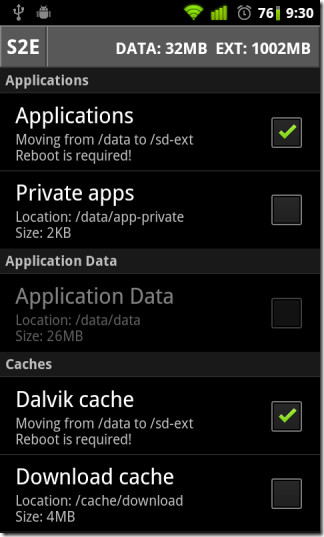










Comments